Slik deaktiverer du Windows 10-oppgavelinjen Popup-varsler

Microsoft presser nå aggressivt på oppgavelinjer og actionsenter-annonser, noe for Microsoft Edge, noen for andre Microsoft-produkter. Dette er bare en av de mange typer annonsering i Windows 10. Slik gjør du det for å stoppe deg.
RELATED: Slik deaktiverer du alle Windows 10-innebygde annonser
Windows 10 oppgavelinje pop- ups blir implementert annerledes enn de som får Office-varsler. De genereres ikke av appen de annonserer for, som Edge. I stedet blir de generert av selve Windows-operativsystemet. Du kan ikke bare deaktivere disse varslene som du ville for Get Office-appen.
Du finner denne innstillingen i Innstillinger-appen. Åpne Start-menyen og klikk på Innstillinger-ikonet for å starte det.

Gå til System> Varsler og handlinger i Innstillinger-appen.
Rull ned til Varsling-delen og deaktiver "Få tips, triks og forslag som du bruk Windows "-alternativet.
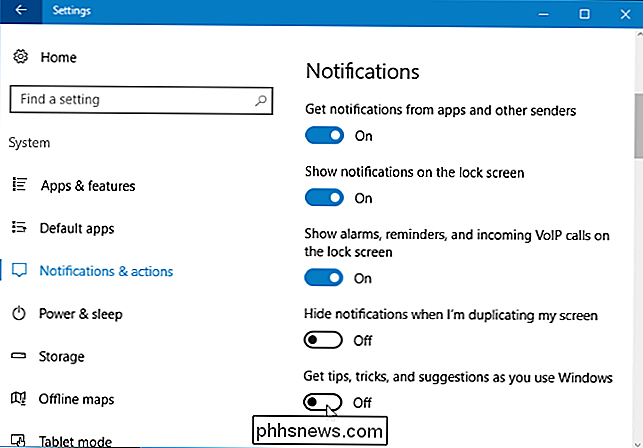
Det er det. Windows vil ikke varsle deg med disse "tipsene, triksene og forslagene" lenger.

The Best Skins for Kodi (og hvordan tilpasse dem)
Har noen gang ønsket at Kodi så ... forskjellig? Kanskje du ikke er en stor fan av hvordan hjemmesiden er lagt ut, eller du ønsker at typografi og fargevalg var mer (eller mindre!) Subtil. Men du ønsker Kodi så, det er sannsynligvis en hud som passer for deg, og mange av dem kan tilpasses etter eget ønske.

Slik oppretter du en oppstartbar Linux USB-minnepinne, den enkle måten
En oppstartbar USB-stasjon er den beste måten å installere eller prøve Linux på. Men de fleste Linux-distribusjoner, som Ubuntu-only, tilbyr en ISO-plate-bildefil for nedlasting. Du trenger et tredjepartsverktøy for å slå den ISO-filen til en oppstartbar USB-stasjon. Du må laste ned en ISO-fil for å gjøre dette - vi skal bruke Ubuntu i vårt eksempel, men dette burde jobbe for ganske mange forskjellige Linux-distribusjoner.



